คุณสามารถออก ใบกำกับภาษี หรือ ใบเสร็จรับเงินเต็มรูปแบบ ให้ลูกค้าอัตโนมัติ และดาวน์โหลดรายงานภาษีขายได้ด้วยระบบใบกำกับภาษี ผ่านระบบจัดการของ LnwShop Pro โดยมีรายละเอียดดังนี้
เนื้อหาในบทความ
เปิดใช้งาน ระบบใบกำกับภาษี (Tax Invoice)
1. เข้าสู่ระบบจัดการ LnwShop Pro
2. ไปที่เมนู การเงิน | บัญชี > คลิก ตั้งค่าใบเสร็จ | ใบกำกับ > เลือกหัวข้อ ตั้งค่าข้อมูลผู้ประกอบการ
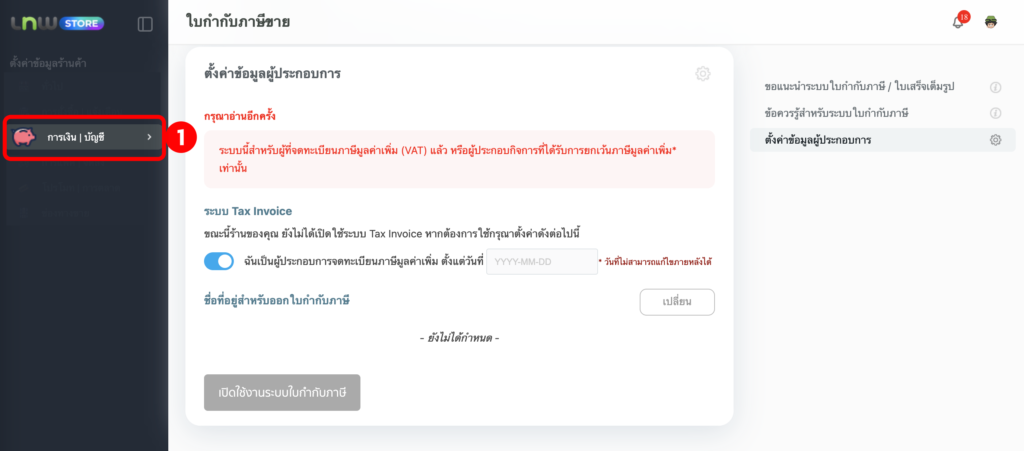
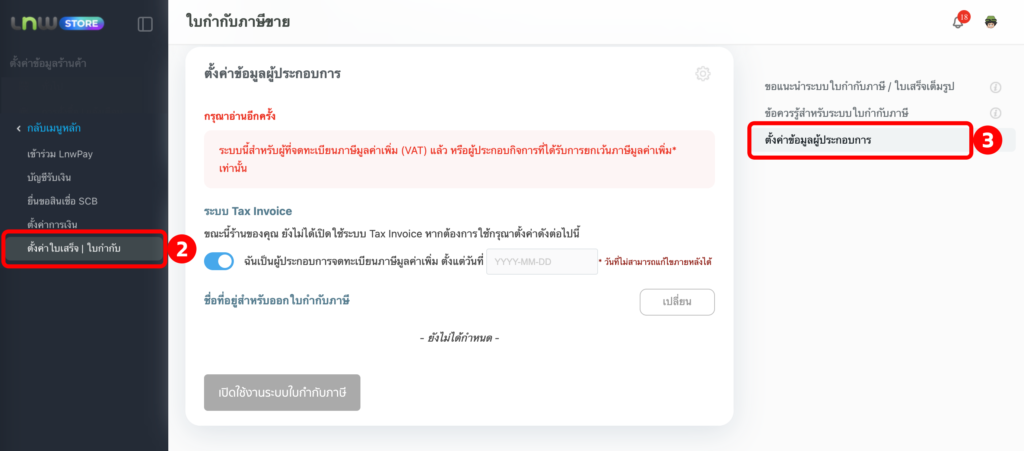
3. เลือกประเภทผู้ประกอบการ โดยหากคุณเป็นผู้ประกอบการที่จดทะเบียนภาษีมูลค่าเพิ่ม (VAT) ให้เปิดเป็นเมนู สีฟ้า พร้อมกรอกวันที่จดทะเบียน แต่หากเป็นผู้ประกอบการที่ได้รับการยกเว้นภาษีมูลค่าเพิ่ม ให้เปิดเป็นเมนู สีเขียว ค่ะ
* หากคุณเลือกเป็นผู้ได้รับการยกเว้นภาษีมูลค่าเพิ่ม ระบบจะออกเป็นใบเสร็จเต็มรูปแบบ ให้แทนใบกำกับภาษี

4. ตั้งค่าชื่อที่อยู่สำหรับออกใบกำกับภาษี กดที่เมนู เปลี่ยน > จากนั้นเลือกที่อยู่ร้านค้า โดยหากระบบมีข้อมูลที่อยู่แล้วให้คลิก เลือก แต่หากระบบยังไม่มีข้อมูลที่อยู่ที่ต้องการให้คลิก เพิ่มที่อยู่ร้านค้า และกรอกข้อมูลที่อยู่ให้ครบถ้วน เมื่อเรียบร้อยแล้วกด บันทึกและเลือก
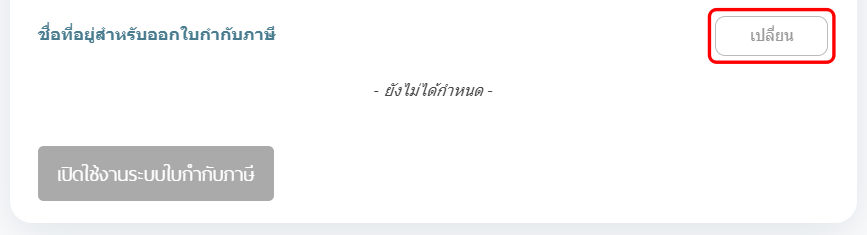
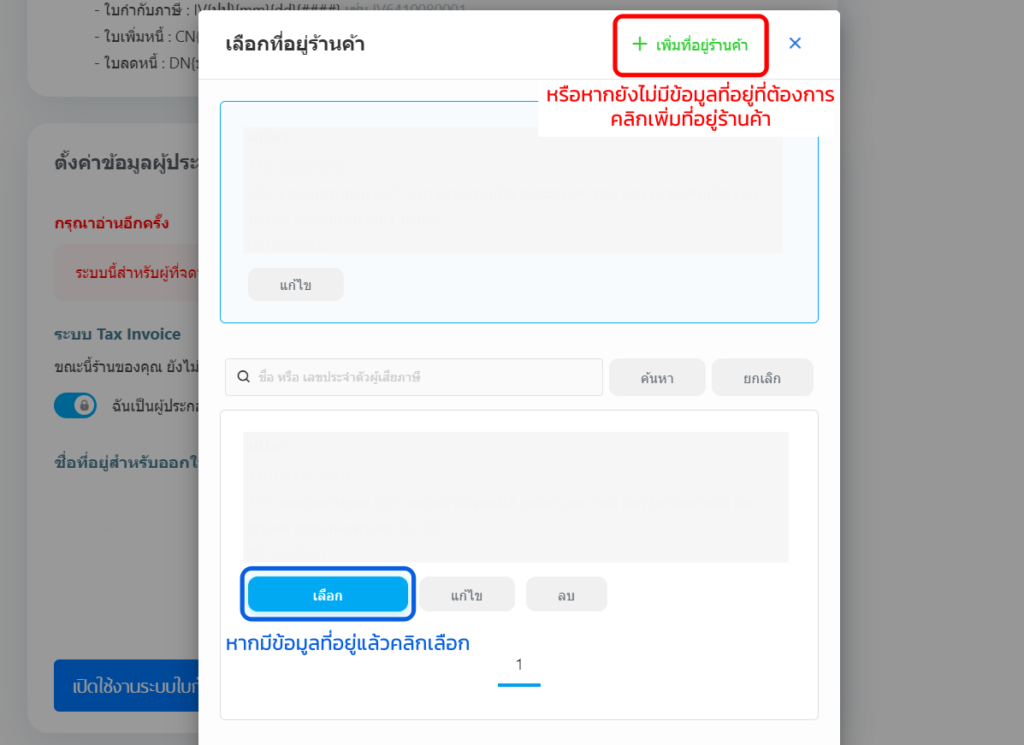
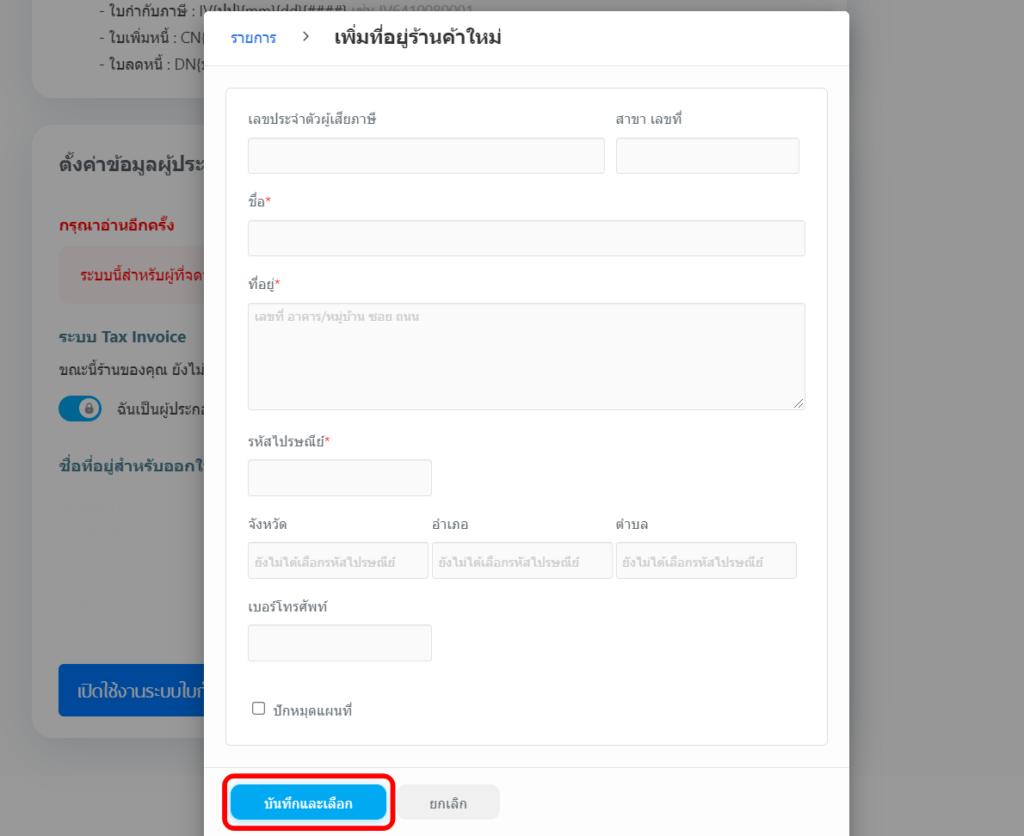
5. หลังจากเพิ่มชื่อที่อยู่สำหรับออกใบกำกับภาษีแล้ว > คลิก เปิดใช้งานระบบใบกำกับภาษี
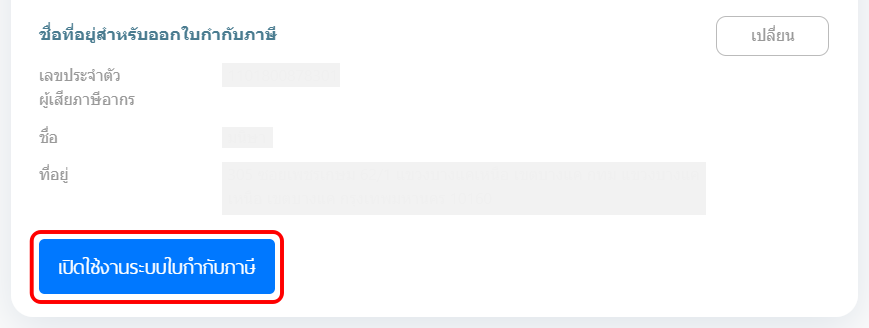
6. เมื่อเปิดใช้งานเรียบร้อย กรณีเป็นผู้จดทะเบียนภาษีมูลค่าเพิ่ม คุณสามารถตั้งค่า เปิดใช้งานใบกำกับภาษีอย่างย่อ เพิ่มเติมได้ โดยใบกำกับภาษีอย่างย่อจะใช้ในกรณีที่ลูกค้าไม่ได้ระบุข้อมูล สำหรับออกใบกำกับภาษีเต็มรูปแบบเข้ามา ระบบจะทำการออกใบกำกับภาษีอย่างย่อให้อัตโนมัติ และสามารถเปิด แสดงราคาสินค้าก่อน VAT ที่หน้าร้านได้ ดูวิธีการตั้งค่าได้ที่นี่
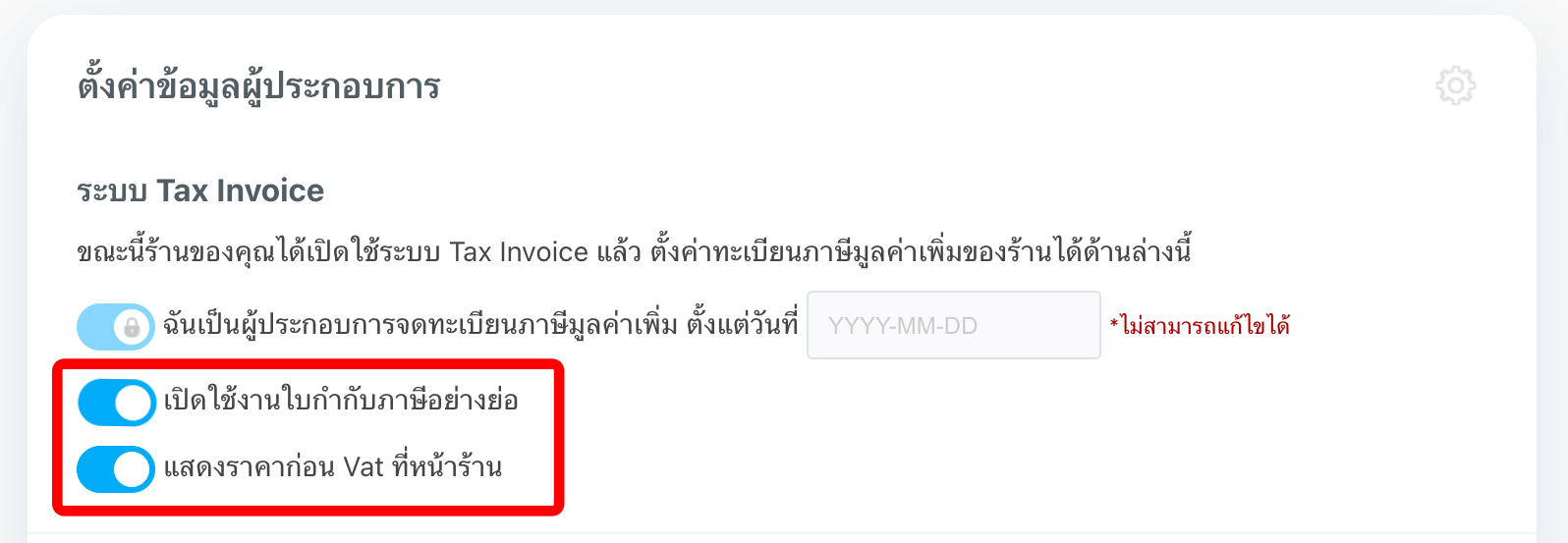
วิธีการขอใบกำกับภาษี
เมื่อเปิดใช้งานระบบแล้ว ลูกค้าจะสามารถขอใบเสร็จรับเงิน/ใบกำกับภาษีได้ ผ่านหน้ารายการสั่งซื้อบนเว็บไซต์ ในขั้นตอน การชำระเงิน > คลิก ต้องการใบกำกับภาษี และกรอกข้อมูลสำหรับออกใบกำกับภาษีให้ครบถ้วน หลังจากนั้น เมื่อคุณยืนยันการชำระเงินของลูกค้าเรียบร้อยแล้ว ระบบจะสร้างใบกำกับภาษีของรายการสั่งซื้อนั้นให้อัตโนมัติ
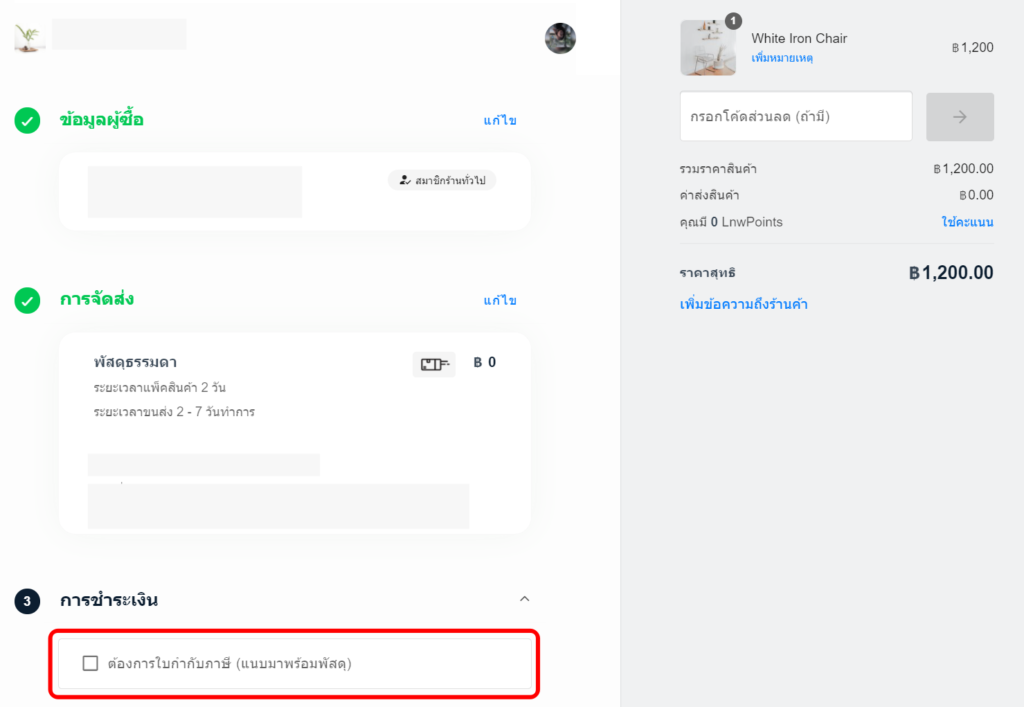
วิธีการออกใบกำกับภาษี
คุณสามารถพิมพ์ใบกำกับภาษี ผ่าน 2 เมนูในระบบจัดการ LnwShop Pro ได้แก่
รูปแบบที่ 1 : คลิกเมนู สั่งซื้อ > เลือกรายการสั่งซื้อที่ต้องการ > ไปที่หัวข้อ ใบกำกับภาษี และคลิกเอกสารเพื่อทำการพิมพ์
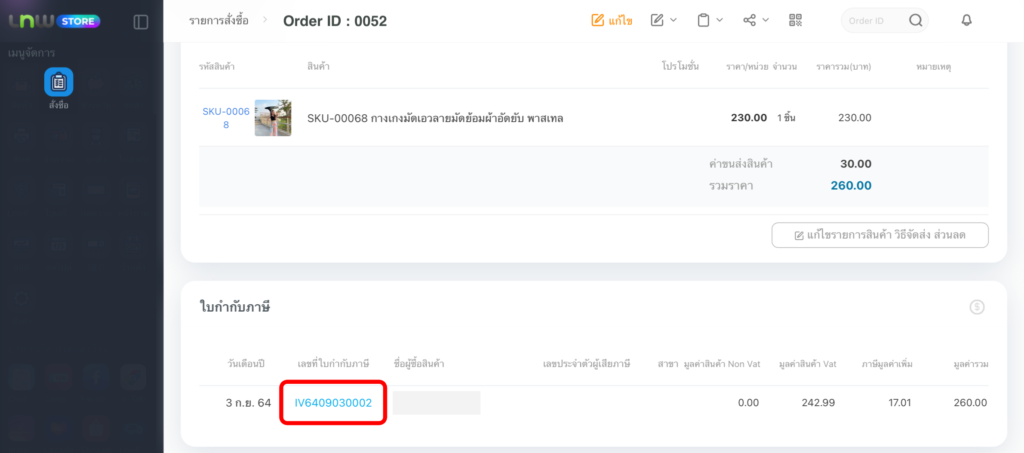
รูปแบบที่ 2 : คลิกเมนู ใบกำกับ > เลือกใบกำกับภาษีที่ต้องการ และพิมพ์เอกสารค่ะ
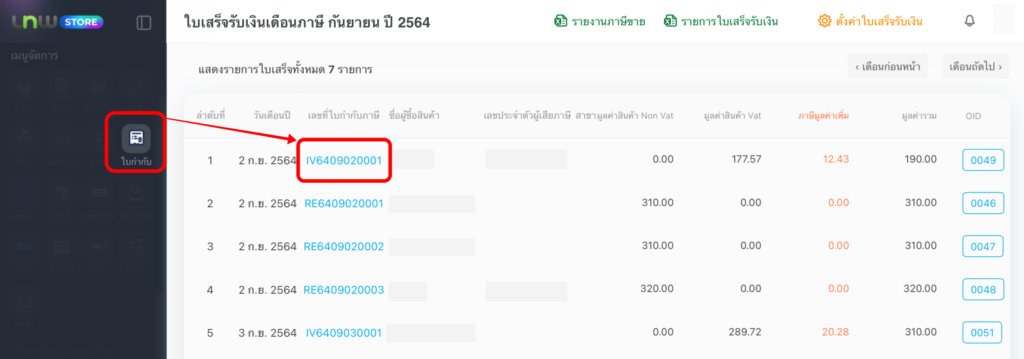
นอกจากนี้ คุณสามารถพิมพ์ใบกำกับภาษีได้พร้อมกันหลายรายการ เมื่อใช้งานผ่านระบบ Smart Print โดยไปที่เมนู ขนส่ง > คลิกรายการสั่งซื้อที่ต้องการ > กดเมนู พิมพ์ใบส่งของ และทำการพิมพ์ใบเสร็จรับเงิน/ใบกำกับภาษี
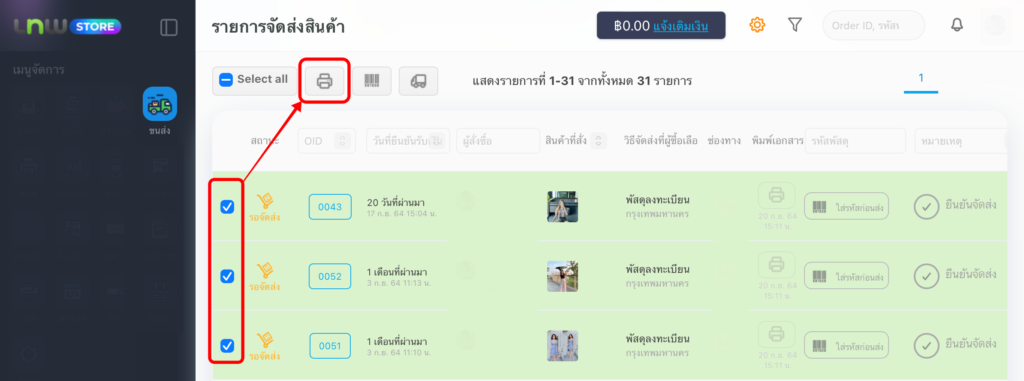
การดูสรุปรายการใบเสร็จ และรายงานภาษีขาย
คุณสามารถดูข้อมูลการแจกแจงมูลค่าสินค้าก่อนภาษีและภาษีขาย ของแต่ละรายการใบเสร็จได้ โดยไปที่ระบบจัดการ LnwShop Pro > คลิกเมนู ใบกำกับ และหากต้องการดาวน์โหลดไฟล์ของแต่ละเดือน คุณสามารถคลิกดาวน์โหลดรายงานภาษีขาย หรือคลิกดาวน์โหลดรายการใบเสร็จรับเงิน
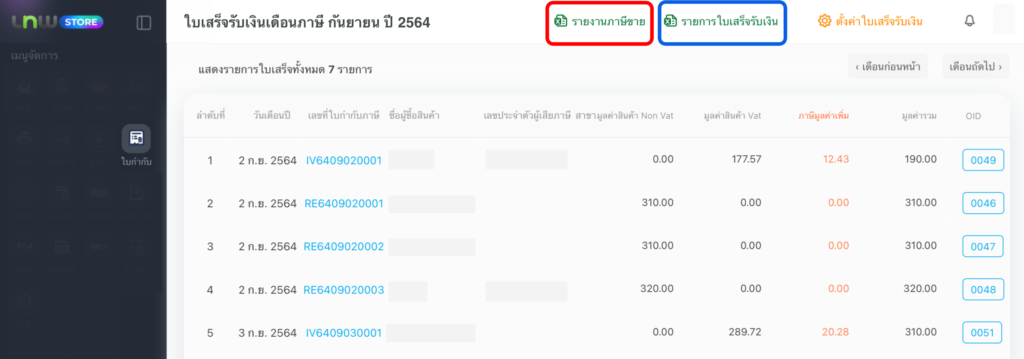
หากมีคำถามเกี่ยวกับการใช้งานระบบออกใบกำกับภาษีเพิ่มเติม สามารถติดต่อทีมที่ปรึกษาธุรกิจ (LnwShop Pro) ของคุณได้โดยตรง หรือดูข้อมูลเกี่ยวกับ Key Feature อื่น ๆ ของ LnwShop Pro ได้ที่นี่ค่ะ


Leave a Comment